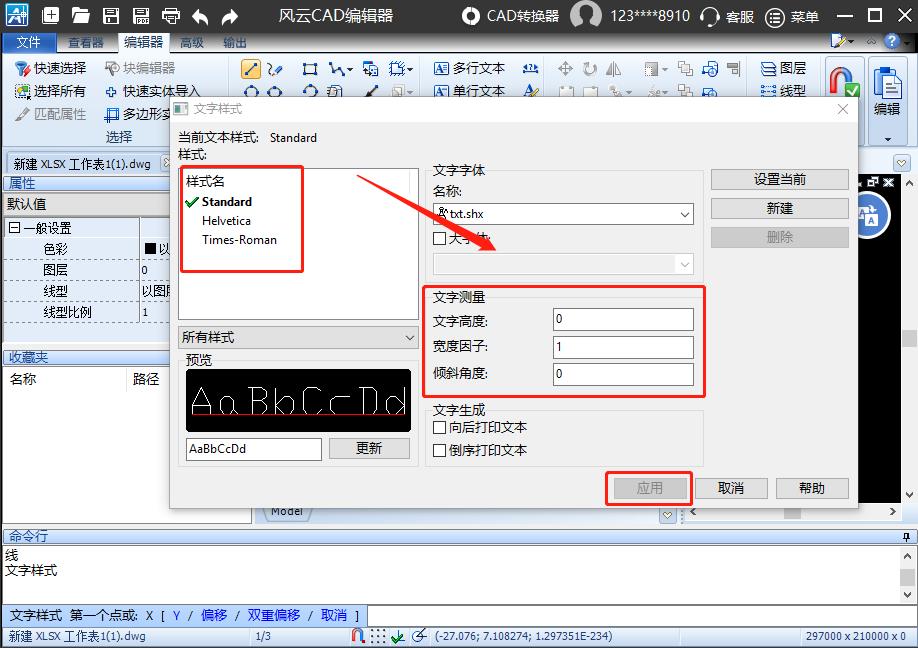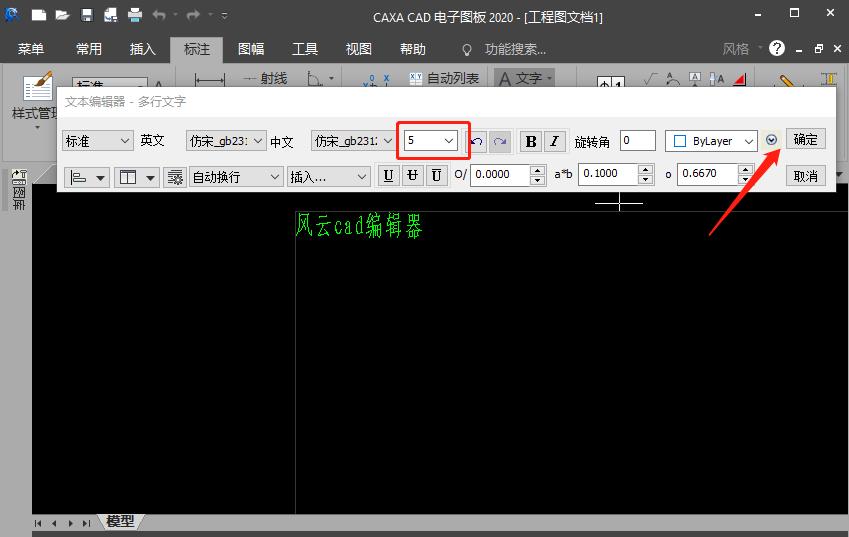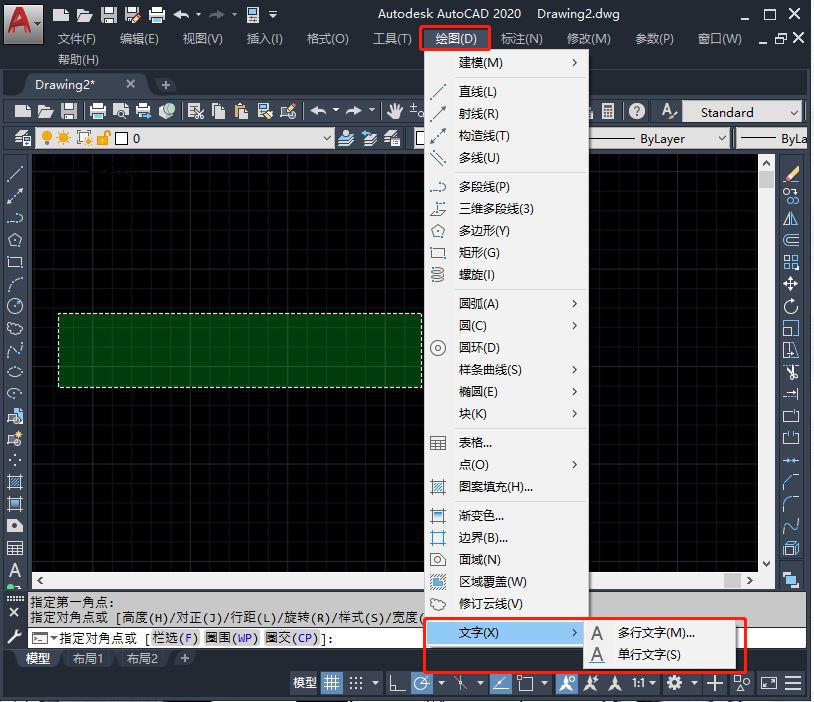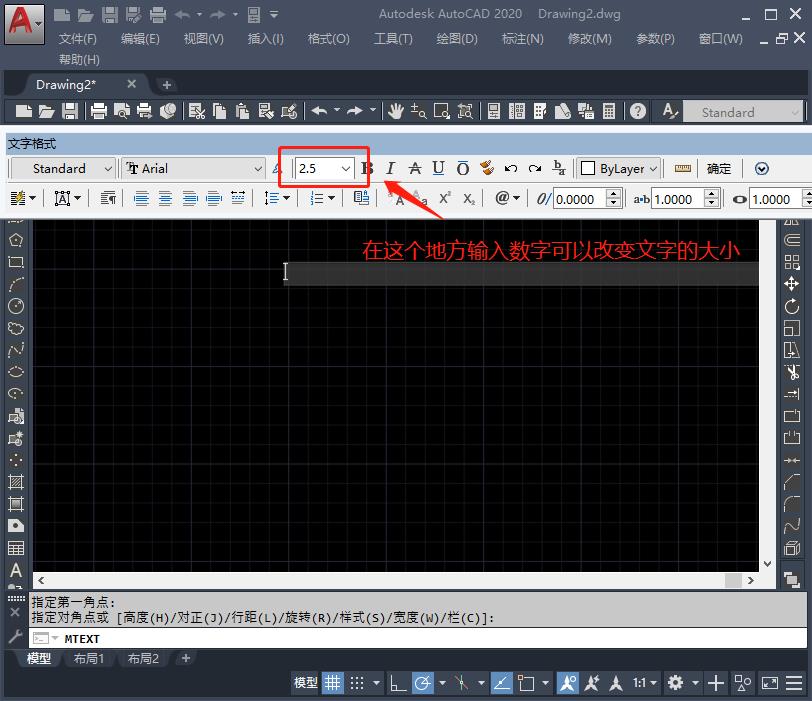右键单击“台式计算机”,然后单击“管理”以打开计算机管理窗口。
查找:服务和应用程序,然后单击服务和应用程序前面的小三角形以展开,然后找到:服务。然后单击:服务。
在窗口的右侧找到:Windows事件日志,并检查启动类型是否为:自动。
还可以在窗口的右侧找到:Telephony,并检查启动类型是否为:manual。
在窗口的右侧,找到:安全套接字隧道协议服务,并检查启动类型是否为:手动。
在窗口右侧,找到:网络连接,并检查启动类型是否为:手动。
在窗口的右侧,找到:Network Store Interface Service,然后检查启动类型是否为:自动。
在右侧找到:Remote Access Connection Manager,然后检查启动类型是否为:手动。
如果启动类型不是上述各项的对应类型,则必须对其进行更改。以远程访问连接管理器为例。方法是:双击窗口右侧的Remote Access Connection Manager,我们看到:启动类型(E)为:已禁用,服务状态为:已停止。
指向:“启动类型(E)”列中的小三角形,选择:“手动”,然后单击:“开始”,最后单击:“确定”。
阅读前请先查看【免责声明】本文内容由互联网用户自发贡献,该文观点仅代表作者本人,本站仅供展示。如发现本站有涉嫌抄袭侵权/违法违规的内容,请发送邮件至 1217266901@qq.com 举报,一经查实,本站将立刻删除。 转载请注明出处:https://jingfakeji.com/tech/51956.html